Word दस्तावेज़ों के साथ पूर्वावलोकन छवि कैसे सहेजें
आपको पहचानने में मदद करने के लिए माइक्रोसॉफ्ट वर्ड दस्तावेज़ या टेम्पलेट खोलने से पहले, Word एक पूर्वावलोकन छवि को दस्तावेज़ फ़ाइल के साथ सहेज सकता है।
इस आलेख में दिए गए निर्देश Word for Microsoft 365, Word 2019, Word 2016, Word 2013 और Word 2010 पर लागू होते हैं।
माइक्रोसॉफ्ट वर्ड में प्रीव्यू इमेज कैसे सेट करें
Word 2016, 2013 और 2010 में, सहेजी गई छवि को अब पूर्वावलोकन छवि नहीं कहा जाता है, बल्कि इसे थंबनेल के रूप में संदर्भित किया जाता है।
Word में, वह दस्तावेज़ खोलें जिसे आप थंबनेल के रूप में सहेजना चाहते हैं।
दबाएँ F12. या, चुनें फ़ाइल > के रूप रक्षित करें > ब्राउज़.
-
में के रूप रक्षित करें डायलॉग बॉक्स में, उस फोल्डर पर जाएँ जहाँ आप फाइल को स्टोर करना चाहते हैं, दस्तावेज़ का नाम बदलें, फिर चुनें थंबनेल सहेजें चेक बॉक्स।
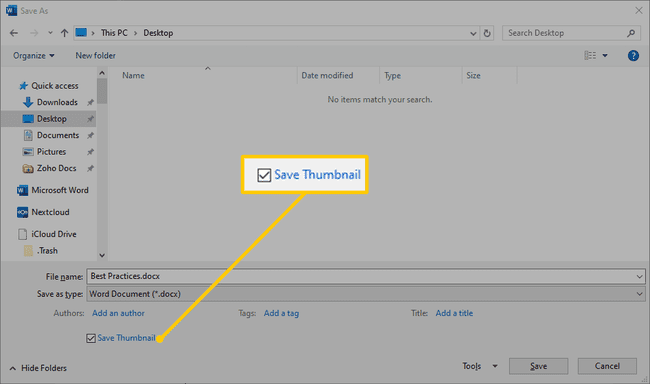
चुनते हैं सहेजें दस्तावेज़ को पूर्वावलोकन छवि के साथ सहेजने के लिए।
थंबनेल के साथ सभी वर्ड फाइलों को सेव करें
यह सुविधा अब Word 2019 या Word for Microsoft 365 में मौजूद नहीं है।
यदि आप चाहते हैं कि आपके द्वारा Word में सहेजे गए सभी दस्तावेज़ स्वचालित रूप से एक पूर्वावलोकन या थंबनेल छवि शामिल करें, तो डिफ़ॉल्ट सेटिंग बदलें।
वर्ड 2016, 2013 और 2010 के लिए
के पास जाओ फ़ाइल टैब।
चुनते हैं जानकारी.
में गुण अनुभाग, चुनें उन्नत गुण.
के पास जाओ सारांश टैब।
को चुनिए सभी वर्ड दस्तावेज़ों के लिए थंबनेल सहेजें चेक बॉक्स।
चुनते हैं ठीक है.
